Dôvody, prečo počítač nevidí kameru cez USB
Často sa kábel USB používa na pripojenie fotoaparátu k počítaču, čo úplne eliminuje potrebu odstrániť jednotku flash a zakúpiť čítačku kariet. Niekedy však počítač vidí fotoaparát nesprávne alebo ho nepozná vôbec. Na vyriešenie tejto ťažkosti sme pripravili tento článok.
obsah
Počítač nevidí kameru cez rozhranie USB
Existuje veľa dôvodov na tento problém, z ktorých väčšina sa pokúsime povedať. V tomto prípade nie je možné vylúčiť všetky chyby, pretože je celkom možné, že sa samotný fotoaparát alebo port USB na nej môžu zlomiť.
Dôvod 1: Nepracujúci port USB
Najčastejšou príčinou problému je porucha portu USB na počítači. Mnohé moderné fotoaparáty musia byť pripojené cez port USB 3.0, ktorý nie sú vybavené všetkými počítačmi.

Aby počítač mohol vidieť fotoaparát, mali by ste použiť iný port USB. Prístroj však musí byť pripojený priamo k základnej doske a ignorovať konektory na prednom paneli systémovej jednotky alebo rozbočovačov USB.

V niektorých situáciách môžu byť porty USB vadné alebo zakázané. Ak chcete odstrániť takéto problémy, prečítajte si príslušné články na našej webovej stránke.
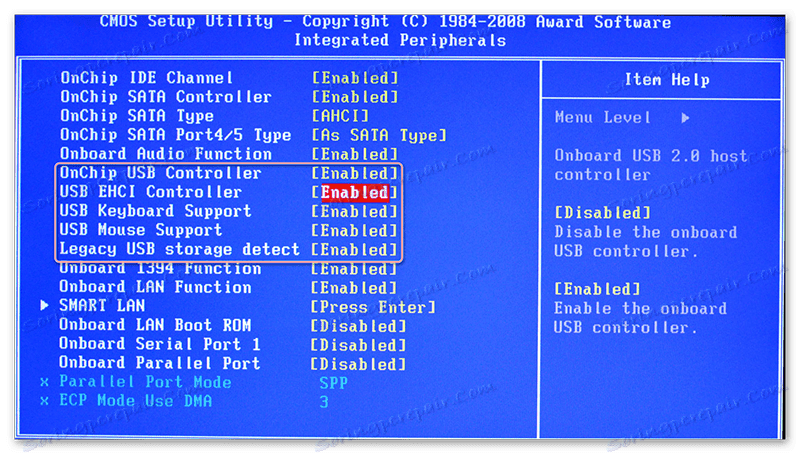
Ďalšie podrobnosti:
Ako povoliť porty USB v systéme BIOS
Port USB nefunguje na prenosnom počítači
Niekedy vzniknú ťažkosti po preinštalovaní alebo aktualizácii operačného systému. V tomto prípade sme pripravili príslušné rozhodnutia v samostatných článkoch.
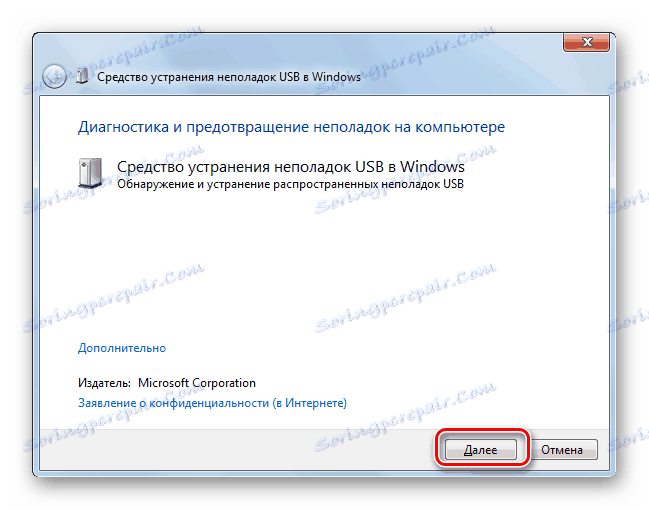
Ďalšie podrobnosti:
USB nefunguje po inštalácii systému Windows
Systém Windows nevidí zariadenia USB
Dôvod 2: Chyby USB kábla
Druhým, ale rovnako bežným dôvodom je použitie nepracujúceho USB kábla. V dôsledku takýchto porúch môže byť fotoaparát detekovaný počítačom, ale častejšie nie je možné prenášať dáta z neho.

Ak máte podozrenie na tento problém, mali by ste skontrolovať použitý kábel, napríklad pomocou akéhokoľvek iného vhodného zariadenia alebo počítača. Ak problém pretrváva, skúste nahradiť kábel alebo priamo pripojiť pamäťovú kartu z fotoaparátu k počítaču pomocou čítačky kariet.

Ďalšie podrobnosti: Ako pripojiť pamäťovú kartu k počítaču alebo prenosnému počítaču
Dôvod 3: Nízka batéria
Takmer žiadna moderná kamera nemôže byť pripojená k počítaču, ak jej štandardná batéria nemá dostatočnú kapacitu na prevádzku. Z tohto dôvodu stačí, aby ste ju vložili do dobíjania a po určitom čase sa pokúste pripojiť k počítaču.
Poznámka: Niektoré, ale nie všetky zariadenia môžu byť po pripojení účtované priamo z počítača.

Okrem iného nezabúdajte na potrebu zapnúť fotoaparát po pripojení k počítaču pomocou USB kábla. Vo väčšine prípadov budú jeho štandardné funkcie zablokované, ale zároveň bude k dispozícii prenos dát do počítača.
Dôvod 4: Chýbajúce ovládače
Výrobcovia mnohých kamier okrem samotného zariadenia, ktoré sú často spojené, poskytujú špeciálny softvér, ktorý obsahuje nástroj na pohodlnú prácu so súbormi a ovládačmi. Ak váš počítač nie je správne rozpoznaný počítačom, musíte softvér nainštalovať z dodaného média.

Okrem dodávaných ovládačov a softvéru môžu vývojári na oficiálnej webovej stránke zverejniť všetok potrebný softvér. Ak ju chcete prevziať a nainštalovať, navštívte sekciu ovládače na zdroji výrobcu vášho zariadenia.
kanonik
nikon
Fujifiml
Olympus
Sony
Dôvod 5: Systémová infekcia
Tento problém sa týka len čiastočne našej témy, pretože existuje dosť vírusov a niektoré z nich môžu dobre blokovať súbory na vymeniteľných médiách. A hoci údaje často zostávajú neporušené, nebudete ich môcť zobraziť, kým sa škodlivý softvér neodstráni.
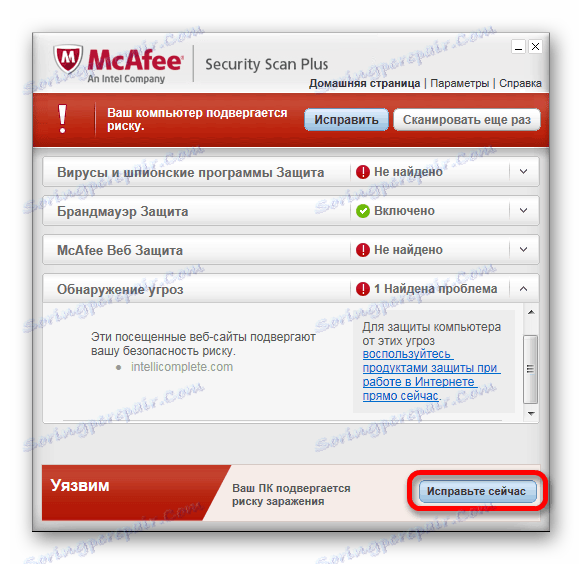
Aby ste sa mohli zbaviť vírusov, môžete využiť na našich webových stránkach príslušné pokyny pomocou online služieb alebo špeciálnych programov. Pri správnom postoji k úlohe môžete ľahko čistiť operačný systém od nežiaduceho softvéru a môžete pripojiť fotoaparát na zobrazenie údajov.
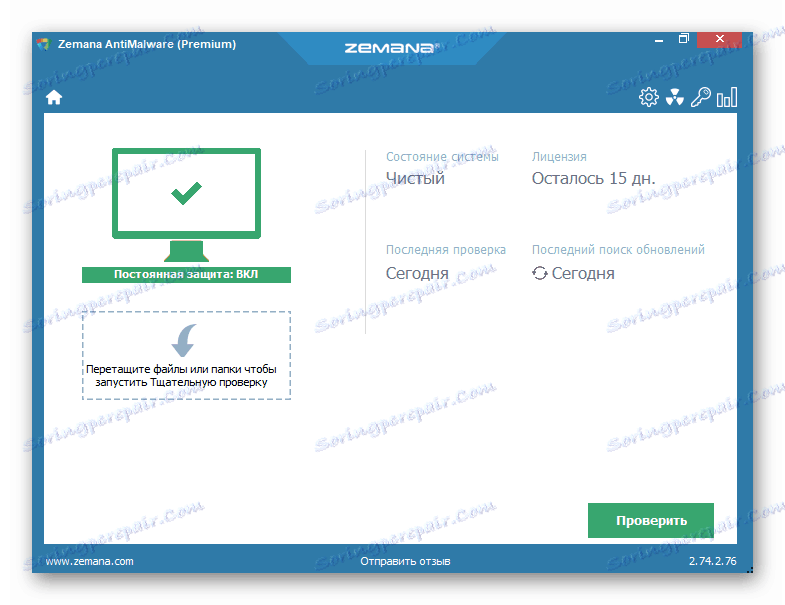
Ďalšie podrobnosti:
Online služby na skenovanie počítača na vírusy
Skontrolujte počítač, či nie sú prítomné vírusy bez použitia antivírusu
Softvér na odstránenie počítačových vírusov
záver
Po prečítaní tejto príručky môžete problém ľahko vyriešiť a správne pripojiť fotoaparát k počítaču. V pripomienkach pod článkom sa môžete vždy obrátiť aj s vašimi otázkami.